ppt超炫文字动画效果
- 格式:ppt
- 大小:688.00 KB
- 文档页数:21
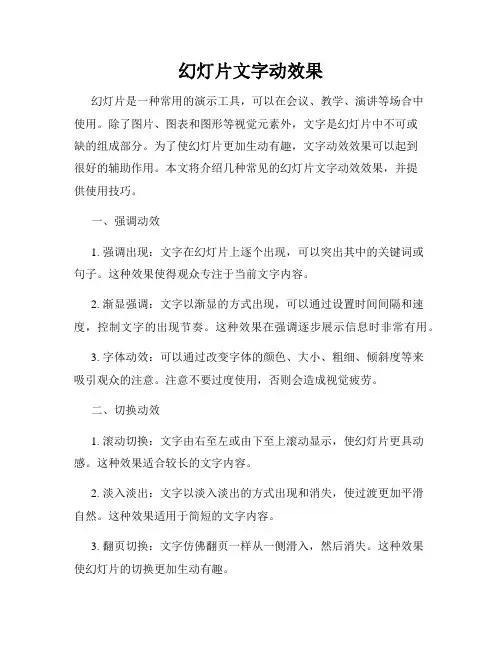
幻灯片文字动效果幻灯片是一种常用的演示工具,可以在会议、教学、演讲等场合中使用。
除了图片、图表和图形等视觉元素外,文字是幻灯片中不可或缺的组成部分。
为了使幻灯片更加生动有趣,文字动效效果可以起到很好的辅助作用。
本文将介绍几种常见的幻灯片文字动效效果,并提供使用技巧。
一、强调动效1. 强调出现:文字在幻灯片上逐个出现,可以突出其中的关键词或句子。
这种效果使得观众专注于当前文字内容。
2. 渐显强调:文字以渐显的方式出现,可以通过设置时间间隔和速度,控制文字的出现节奏。
这种效果在强调逐步展示信息时非常有用。
3. 字体动效:可以通过改变字体的颜色、大小、粗细、倾斜度等来吸引观众的注意。
注意不要过度使用,否则会造成视觉疲劳。
二、切换动效1. 滚动切换:文字由右至左或由下至上滚动显示,使幻灯片更具动感。
这种效果适合较长的文字内容。
2. 淡入淡出:文字以淡入淡出的方式出现和消失,使过渡更加平滑自然。
这种效果适用于简短的文字内容。
3. 翻页切换:文字仿佛翻页一样从一侧滑入,然后消失。
这种效果使幻灯片的切换更加生动有趣。
三、特殊动效1. 抖动动效:文字以微小的抖动效果出现,可以吸引观众的注意力。
但要注意抖动的幅度不要过大,否则会影响阅读体验。
2. 打字机动效:文字逐个打印出来,模拟打字机输入的效果。
这种效果可以适用于展示步骤或者列表等内容。
3. 旋转动效:文字以旋转的方式出现和消失,可以为幻灯片增添一些艺术感。
但要注意旋转的角度和速度,以免影响阅读清晰度。
使用这些幻灯片文字动效效果时,有几点需要特别注意:1. 温和使用:不要过分依赖文字动效而过度堆砌,以免分散观众的注意力,甚至疲劳观众。
2. 调整时间:根据文字的长度和内容,调整文字动效的出现时间,使得观众能够轻松阅读。
3. 视觉统一:选择适合主题和整体风格的文字动效,保持幻灯片的视觉统一性。
总结:幻灯片文字动效可以提升演示的视觉效果,让信息更生动有趣。
在使用动效时,需要谨慎选择,适度运用,以免影响阅读体验。

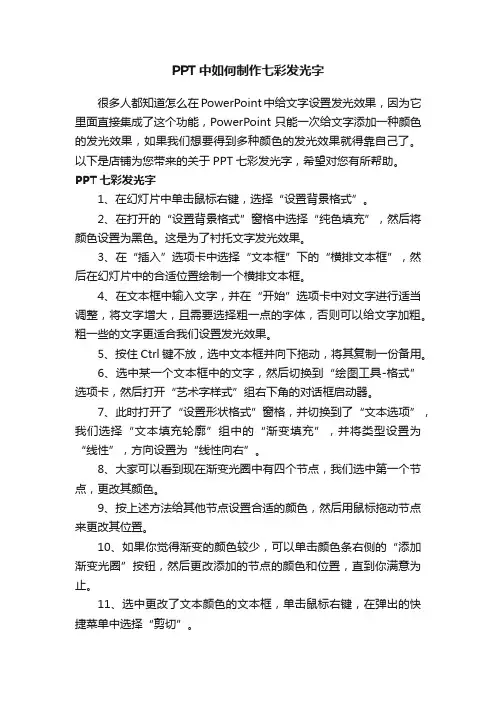
PPT中如何制作七彩发光字很多人都知道怎么在PowerPoint中给文字设置发光效果,因为它里面直接集成了这个功能,PowerPoint只能一次给文字添加一种颜色的发光效果,如果我们想要得到多种颜色的发光效果就得靠自己了。
以下是店铺为您带来的关于PPT七彩发光字,希望对您有所帮助。
PPT七彩发光字1、在幻灯片中单击鼠标右键,选择“设置背景格式”。
2、在打开的“设置背景格式”窗格中选择“纯色填充”,然后将颜色设置为黑色。
这是为了衬托文字发光效果。
3、在“插入”选项卡中选择“文本框”下的“横排文本框”,然后在幻灯片中的合适位置绘制一个横排文本框。
4、在文本框中输入文字,并在“开始”选项卡中对文字进行适当调整,将文字增大,且需要选择粗一点的字体,否则可以给文字加粗。
粗一些的文字更适合我们设置发光效果。
5、按住Ctrl键不放,选中文本框并向下拖动,将其复制一份备用。
6、选中某一个文本框中的文字,然后切换到“绘图工具-格式”选项卡,然后打开“艺术字样式”组右下角的对话框启动器。
7、此时打开了“设置形状格式”窗格,并切换到了“文本选项”,我们选择“文本填充轮廓”组中的“渐变填充”,并将类型设置为“线性”,方向设置为“线性向右”。
8、大家可以看到现在渐变光圈中有四个节点,我们选中第一个节点,更改其颜色。
9、按上述方法给其他节点设置合适的颜色,然后用鼠标拖动节点来更改其位置。
10、如果你觉得渐变的颜色较少,可以单击颜色条右侧的“添加渐变光圈”按钮,然后更改添加的节点的颜色和位置,直到你满意为止。
11、选中更改了文本颜色的文本框,单击鼠标右键,在弹出的快捷菜单中选择“剪切”。
12、然后在幻灯片中单击鼠标右键,选择将其粘贴为图片。
13、选中粘贴后的图片,单击鼠标右键,选择“设置图片格式”。
14、弹出“设置图片格式”窗格,在“图片更正”选项中将其清晰度设置为-100%。
15、按住Ctrl键不放,拖动图片将其复制3份。

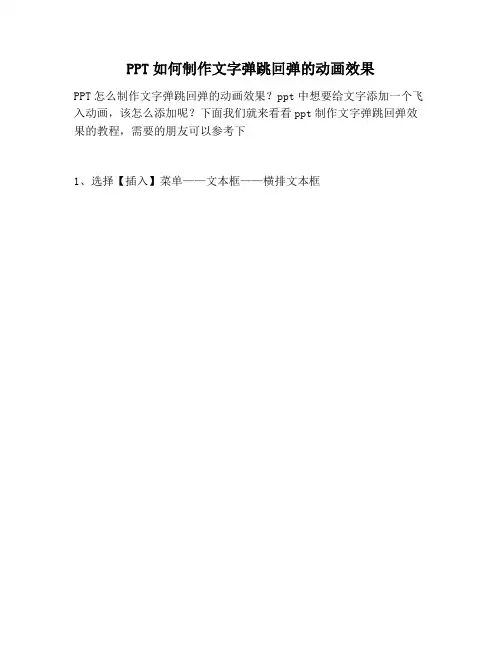
PPT如何制作文字弹跳回弹的动画效果
PPT怎么制作文字弹跳回弹的动画效果?ppt中想要给文字添加一个飞入动画,该怎么添加呢?下面我们就来看看ppt制作文字弹跳回弹效果的教程,需要的朋友可以参考下
1、选择【插入】菜单——文本框——横排文本框
2、在编辑区插入文字
3、选择【动画】菜单——飞入
4、选择【动画】菜单——动画窗格
5、在【动画窗格】中,选择文本框列表项目,右键选择【效果选项】.
6、在【飞入】的效果选项中:弹跳结束:输入0.2秒,动画文本:选择【按字母】,输入15%字母之间延迟,确定。
7、此时播放当前幻灯片,可以看到文字的动画效果具有弹跳回跳的顽皮效果。
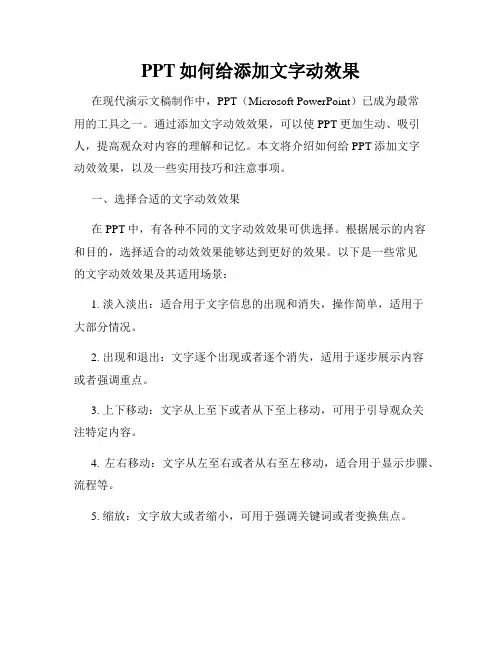
PPT如何给添加文字动效果在现代演示文稿制作中,PPT(Microsoft PowerPoint)已成为最常用的工具之一。
通过添加文字动效效果,可以使PPT更加生动、吸引人,提高观众对内容的理解和记忆。
本文将介绍如何给PPT添加文字动效效果,以及一些实用技巧和注意事项。
一、选择合适的文字动效效果在PPT中,有各种不同的文字动效效果可供选择。
根据展示的内容和目的,选择适合的动效效果能够达到更好的效果。
以下是一些常见的文字动效效果及其适用场景:1. 淡入淡出:适合用于文字信息的出现和消失,操作简单,适用于大部分情况。
2. 出现和退出:文字逐个出现或者逐个消失,适用于逐步展示内容或者强调重点。
3. 上下移动:文字从上至下或者从下至上移动,可用于引导观众关注特定内容。
4. 左右移动:文字从左至右或者从右至左移动,适合用于显示步骤、流程等。
5. 缩放:文字放大或者缩小,可用于强调关键词或者变换焦点。
除了以上几种常见的动效效果,PPT还提供了许多其他的动画效果供选择。
根据需要,合理选择适合的动画效果,避免过多使用过于花哨的效果,以免分散观众的注意力。
二、给文字添加动效效果在PPT中,为文字添加动画效果非常简单。
以下是具体步骤:1. 打开PPT并选择要添加动效的文字所在的幻灯片。
2. 选中要添加动效的文字,并进入“动画”选项卡。
3. 在“动画”选项卡中,点击“添加动画”按钮。
4. 在弹出的菜单中,选择适合的动画效果。
5. 根据需要,调整动画的“延迟时间”、“速度”等属性。
6. 按需设置其他动画属性,如“持续时间”、“启动方式”等。
7. 预览动画效果,并根据需要进行调整。
8. 完成设置后,可继续选中其他文字,并重复上述步骤。
三、使用文字动效的技巧和注意事项为了使文字动效达到最佳效果,以下是一些实用技巧和注意事项:1. 适度使用动画效果:过多、过于复杂的动画效果会干扰观众的注意力,建议简洁明了,使文字动效有重点且易于理解。

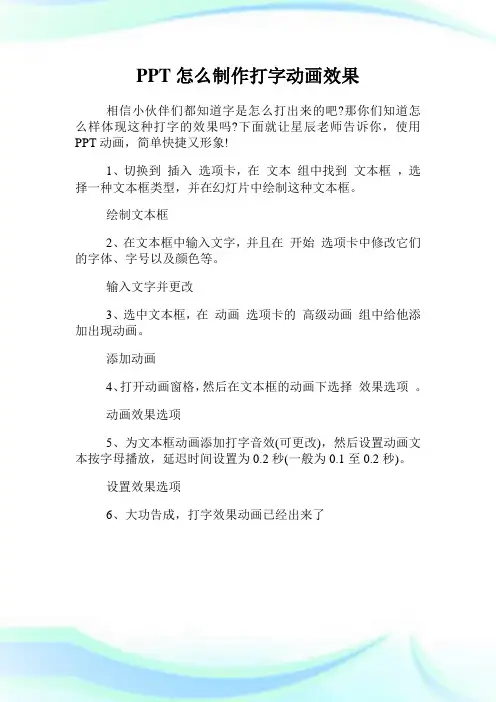
PPT怎么制作打字动画效果
相信小伙伴们都知道字是怎么打出来的吧?那你们知道怎么样体现这种打字的效果吗?下面就让星辰老师告诉你,使用PPT动画,简单快捷又形象!
1、切换到插入选项卡,在文本组中找到文本框,选择一种文本框类型,并在幻灯片中绘制这种文本框。
绘制文本框
2、在文本框中输入文字,并且在开始选项卡中修改它们的字体、字号以及颜色等。
输入文字并更改
3、选中文本框,在动画选项卡的高级动画组中给他添加出现动画。
添加动画
4、打开动画窗格,然后在文本框的动画下选择效果选项。
动画效果选项
5、为文本框动画添加打字音效(可更改),然后设置动画文本按字母播放,延迟时间设置为0.2秒(一般为0.1至0.2秒)。
设置效果选项
6、大功告成,打字效果动画已经出来了。

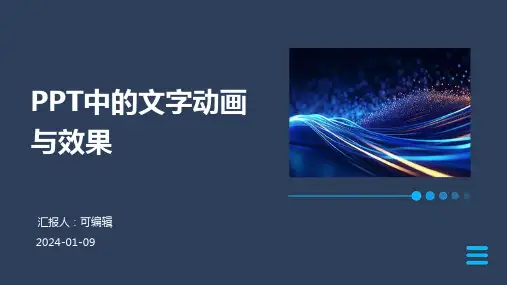
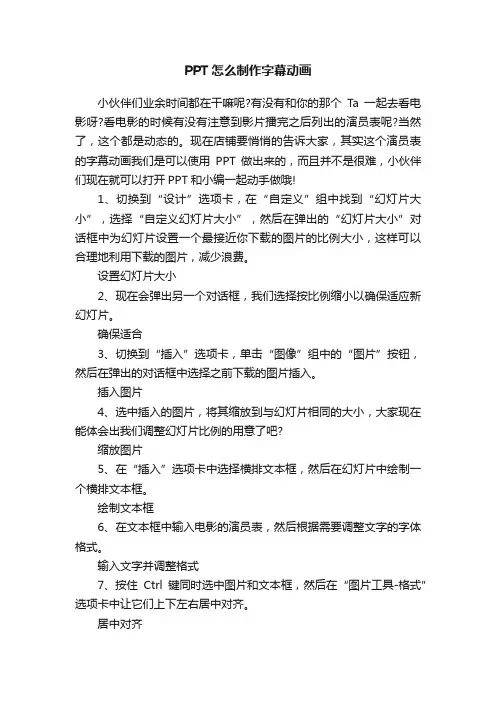
PPT怎么制作字幕动画小伙伴们业余时间都在干嘛呢?有没有和你的那个Ta一起去看电影呀?看电影的时候有没有注意到影片播完之后列出的演员表呢?当然了,这个都是动态的。
现在店铺要悄悄的告诉大家,其实这个演员表的字幕动画我们是可以使用PPT做出来的,而且并不是很难,小伙伴们现在就可以打开PPT和小编一起动手做哦!1、切换到“设计”选项卡,在“自定义”组中找到“幻灯片大小”,选择“自定义幻灯片大小”,然后在弹出的“幻灯片大小”对话框中为幻灯片设置一个最接近你下载的图片的比例大小,这样可以合理地利用下载的图片,减少浪费。
设置幻灯片大小2、现在会弹出另一个对话框,我们选择按比例缩小以确保适应新幻灯片。
确保适合3、切换到“插入”选项卡,单击“图像”组中的“图片”按钮,然后在弹出的对话框中选择之前下载的图片插入。
插入图片4、选中插入的图片,将其缩放到与幻灯片相同的大小,大家现在能体会出我们调整幻灯片比例的用意了吧?缩放图片5、在“插入”选项卡中选择横排文本框,然后在幻灯片中绘制一个横排文本框。
绘制文本框6、在文本框中输入电影的演员表,然后根据需要调整文字的字体格式。
输入文字并调整格式7、按住Ctrl键同时选中图片和文本框,然后在“图片工具-格式”选项卡中让它们上下左右居中对齐。
居中对齐8、选中文本框,在“动画”选项卡的“高级动画”组中找到“添加动画”,并选择“更多进入动画”。
更多进入动画9、此时会弹出“添加进入动画”对话框,我们选择“华丽型”中的字幕式动画,然后确定即可。
添加字幕式动画10、OK,现在电影字幕动画就完成了,大家可以去幻灯片放映视图中观看放映效果。
以上就是店铺带给大家不一样的精彩。
想要了解更多精彩的朋友可以持续关注店铺,我们将会为你奉上最全最新鲜的内容哦! 店铺,因你而精彩。
ppt幻灯片中滚动字幕效果如何制作
你知道怎么在幻灯片中制作滚动字幕效果吗?对于常用ppt的朋友再熟悉不过了,但是有些朋友可能不会做滚动字幕。
下面店铺就为你介绍ppt做滚动字幕效果的方法啦,希望看完本教程的朋友都能学会并运用起来。
ppt做滚动字幕效果的方法
1..打开PowerPoint(空的也行),然后输入一段文字
2.将文本框拖到幻灯片最右边,如图效果
3.右击文本框,弹出下拉框,选择“自定义动画“
4.弹出“自定义动画“对话框
5.按图操作,选择“其他效果”
6.弹出“添加效果”对话框,选择“缓慢进入”
7.按图设置
8.点击菜单栏“幻灯片放映”----->“设置放映方式”,选择”循环放映…“,按图操作
9.点击菜单栏“幻灯片放映”----->“幻灯片切换”,按图设置。
如何在PPT中制作文字动画效果
为什么别人的PPT就制作的那么好看呢?其实没有什么不同的,只是我们不会用PPT而已。
现在很多幻灯片中都会选择文字动画效果,立马给人很高大上的感觉。
以下是店铺为您带来的关于PPT制作文字动画效果,希望对您有所帮助。
PPT制作文字动画效果
1、首先输入文字,调整文字的字体和大小。
2、选中文字,点击“开始”选项卡的“段落”选项组,选择居中对齐。
3、然后切换到“动画”选项卡的“动画”选项组,单击“动画样式”,选择“飞入”的进入效果。
4、点击“动画”选项组右边的按钮,在弹出的“飞入“对话框的”效果“窗口下,将方向更改为“自右侧”。
5、切换到“计时”窗口下,将时间延迟调整为1秒,期间为“快速1秒”,单击“确定”按钮。
6、单击幻灯片列表序号下的播放动画,就可以使文字出现飞入效果。
大功告成,文字的动画效果就制作完成了,大家还可以根据自己的喜好选择不同的动画效果。
ppt如何制作文字闪烁效果为了突出某些关键字或者标题,我们一般会在为其添加闪烁的效果,那么,如何在ppt上制作文字闪烁的动画效果呢?下面就让店铺告诉你ppt制作文字闪烁效果的方法,希望能够帮到大家。
ppt制作文字闪烁效果的方法1、在计算机桌面双击PowerPoint2010图标将其打开运行,在启动的PowerPoint2010演示文稿编辑软件窗口,依次点击“文件”-->“新建”-->“演示文稿”-->“创建”命令选项,新建一个空白演示文稿。
如图所示;2、在新建的空白演示文稿中,打开菜单选项卡的“插入”选项卡栏,在插入选项卡中的文本分组区域,点击“文本框”选项,然后在演示文稿编辑窗口,插入文本框。
如图所示;ppt制作文字闪烁效果的步骤图二3、在演示文稿编辑窗口插入“文本框”后,接着在文本框中输入“汉字”,再设置还字体字形大小以及字体颜色,最后再改变一下背景颜色。
如图所示;ppt制作文字闪烁效果的步骤图三4、接着点击文稿编辑窗口中的“文本框”,在打开菜单选项卡的“动画”选项卡,在动画选项卡下,点击“高级动画”分组区域的“动画窗格”选项按钮。
如图所示;ppt制作文字闪烁效果的步骤图四5、点击动画窗口选项按钮后,接着再点击“添加动画”选项按钮,在弹出的选项列表中,找到“加粗闪烁”选项并选择它。
如图所示;ppt制作文字闪烁效果的步骤图五6、添加好加粗闪烁效果后,这个时候在动画窗格中会出现一个特效,然后点击特效后的小三角符号,在弹出的下拉选项中选择“效果选项”并点击它。
如图所示;ppt制作文字闪烁效果的步骤图六7、点击效果选项后,这个时候会打开“加粗闪烁”效果设置对话窗口,在效果选项卡下的“动画播放后”中选择“播放动画后隐藏”选项。
如图所示;ppt制作文字闪烁效果的步骤图七8、接着再将选项卡切换到“计时”选项卡栏,在“重复”选项中设置需要闪烁的次数,例如“10”。
然后再点击“确定”按钮。
如图所示;ppt制作文字闪烁效果的步骤图八9、返回到演示文稿编辑窗口,我们的设置就已经完成。
ppt制作文字跳动效果的方法图解步骤有时看到老师的ppt课件中有文字跳动的效果,我们会想,这样的效果究竟是如何实现的呢?我们应该怎样去制作这样的效果呢?下面就让店铺告诉你ppt如何制作文字跳动效果,希望可以帮助到大家。
ppt制作文字跳动效果的方法1、插入——文本框——横排文本框,分别将三句话写入三个文本框里。
2、点击第一句话,为它添加效果:自定义动画面板——添加效果——进入——其他效果——伸展。
ppt制作文字跳动效果的步骤图二3、因为整段话是歌词的一部分,所以在歌声开始后随着每一句歌声的唱出,同一句歌词也会跟着出现,所以文本框是以“上一项之后”开始(不可能在整首歌唱完之后再出现),方向选择跨越,速度中速。
ppt制作文字跳动效果的步骤图三4、效果图中可以看到每一个字母都在执行这个动画,这种效果是在效果选项里完成:动画面板中队该效果点右键——效果选项——动画文本——按字母。
选择之后,不会再把整句话作为一个对象执行伸展动画,而是每一个字母都在伸展。
ppt制作文字跳动效果的步骤图四5、选择第二句话,为它添加进入效果——挥舞。
图中显示的是该效果预览。
“t”正蹦跳着下来。
ppt制作文字跳动效果的步骤图五6、同样,开始选“之前”,但是歌声中这一句速度是很快的,所以,速度选择“非常快”。
当然,动画文本选择的依然是按字母,每一个字母之间延迟50%。
ppt制作文字跳动效果的步骤图六7、依然是这句话,因为我们要对它强调一下,所以,在添加效果中选择——强调——彩色波纹,以醒目的颜色,进行提醒。
ppt制作文字跳动效果的步骤图七8、醒目又与背景不冲突且可以看得清的就是绿色了,所以,我选了它。
另两项依然是“之前”与“快速”。
ppt制作文字跳动效果的步骤图八9、强调了“不是”之后,正确答案旋转着上来,因此,第三句话,为它添加的进入效果是:玩具风车。
ppt制作文字跳动效果的步骤图九10、效果选项依然选择按字母,延迟为默认的10%。
PPT中如何制作动态文字效果PPT(PowerPoint)是一种常用的演示工具,它不仅可以通过图像和动画来传递信息,还可以通过动态文字效果来增强演示内容的吸引力和可视化效果。
本文将介绍如何在PPT中制作动态文字效果,并提供一些实用技巧和建议。
一、使用幻灯片切换动画使用幻灯片切换动画是一种简单而常用的制作动态文字效果的方式。
以下是详细步骤:1. 打开PPT并选择要添加动态文字效果的幻灯片。
2. 在“动画”选项卡中,点击“幻灯片切换”。
3. 在“过渡效果”列表中,选择你喜欢的过渡效果,并根据需要进行调整。
4. 在“速度”下拉菜单中,选择切换速度。
5. 在“音效”下拉菜单中,选择添加或取消添加音效。
6. 在“应用于本页应用于所有页”中选择应用方式,你可以选择让切换效果应用于当前幻灯片或所有幻灯片。
7. 单击“播放”按钮预览动态文字效果。
二、使用自定义动画自定义动画功能可以更加灵活地为文字添加动画效果,以下是具体步骤:1. 打开PPT并选择要添加动态文字效果的幻灯片。
2. 在“动画”选项卡中,点击“自定义动画”。
3. 在“自定义动画”任务窗格中,将光标放在要添加动画效果的文字上,并点击“添加效果”按钮。
4. 在“添加效果”下拉菜单中选择适合你的文字的动画效果,如出现、擦除、放大/缩小等。
5. 对于每个添加的效果,可以在“自定义动画”任务窗格中进行调整,包括开始时间、速度、延迟等。
6. 确认你添加的动画效果的顺序和时间并进行必要的调整。
7. 单击“播放”按钮预览动态文字效果。
三、使用路径动画路径动画是一种独特的动画效果,可以让文字沿指定的路径进行运动或改变形状。
以下是具体步骤:1. 打开PPT并选择要添加动态文字效果的幻灯片。
2. 在“动画”选项卡中,点击“自定义动画”。
3. 在“自定义动画”任务窗格中,选择要添加路径动画的文字,并点击“添加效果”按钮。
4. 在“添加效果”下拉菜单中选择“自定义路径”。
5. 在幻灯片上拖动鼠标以创建路径,你可以选择直线、曲线、环形或自定义路径。